EXCEL VBAについて教えて下さい。
A列に商品名A~Gまでの商品があります。
ラジオボタンの選択で
①Aを表示しない、Bを表示しないを選ぶとA、B以外を全て表示する(C,D,E,F,G表示)。
②Aを表示する、Bを表示するを選ぶと全てを表示する(A,B,C,D,E,F,G表示)。
③Aを表示する。Bを表示しないを選ぶとB以外を全て表示する(A,C,D,E,F,G)。
④Aを表示しない、Bを表示するを選ぶとA以外を全て表示する(B,C,D,E,F,G表示)。
というようにEXCEL VBAでフィルターを掛ける方法をご教授下さい。
宜しくお願い致します。
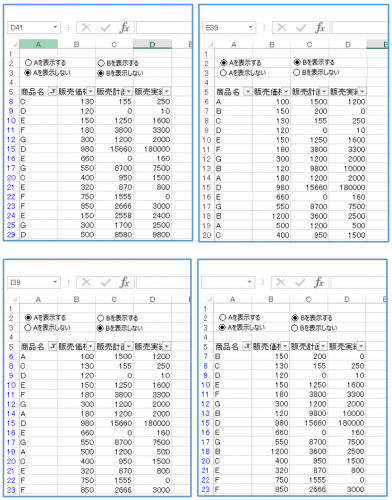
No.3ベストアンサー
- 回答日時:
No2です。
それでは、マクロの記録はわかりますでしょうか。
既に、オートフィルターが設定されている様なので以下の操作をしてみてください。
1、開発のリボンから、マクロの記録をクリック
2、オートフィルターで C,D,E,FGを表示させる。
3、マクロの記録の終了
同様にして
2、オートフィルターで B,C,D,E,FGを表示させる。
も作成
それぞれを、ラジオボタンに登録してみては如何でしょうか。
No.2
- 回答日時:
オートフィルターでも出来るかと思いますが、フィルターオプションを使った方がすっきりしそうですね。
例えば、空いている列に
F G H I
1 商品名 商品名 商品名 商品名
2 A A B C
3 B C C D
4 C D D E
5 D E E F
6 E F F
7 F
と云った表示させたい商品名の一覧を準備しておきます。
Sub Macro1()
Range("A5:D100").AdvancedFilter Action:=xlFilterInPlace, CriteriaRange:= _
Range("F1:F7"), Unique:=False
End Sub
Sub Macro"()
Range("A5:D100").AdvancedFilter Action:=xlFilterInPlace, CriteriaRange:= _
Range("G1:G6"), Unique:=False
End Sub
・・・
と4つのマクロをそれぞれのラジオボタンに登録してみてください。
フィルターオプションについては
http://www.eurus.dti.ne.jp/~yoneyama/Excel/filte …
などを参考にして勉強してみてください。
お探しのQ&Aが見つからない時は、教えて!gooで質問しましょう!
似たような質問が見つかりました
- Excel(エクセル) EXCELピボットテーブル(複数アイテム) 1 2023/04/27 12:15
- Excel(エクセル) エクセルの数式で教えてください。 1 2023/02/02 10:20
- Excel(エクセル) Excelで質問です。 詳細(写真) ①黄色の部分を全てプルダウンを設定する。 ②リストはG列 ③リ 1 2023/06/16 21:54
- Excel(エクセル) エクセルの書式設定について教えてください。 2 2023/02/03 09:59
- Excel(エクセル) VLOOKUP が機能しない、その原因は何 ? 8 2022/10/19 12:06
- Excel(エクセル) エクセルの数式で教えてください。 1 2022/10/25 09:26
- Visual Basic(VBA) ExcelのVBAコードについて教えてください。 1 2022/04/01 12:11
- Excel(エクセル) VBAでユークリッド距離を用いて1番近い物を表示 表 裏 縦 横 高さ 縦 横 高さ 名前 1 45 9 2022/10/23 16:52
- Visual Basic(VBA) VBAで早押しゲームを作りたい 4 2022/05/12 13:46
- Excel(エクセル) ExcelのVBAコードについて教えてください。 1 2022/06/17 15:40
このQ&Aを見た人はこんなQ&Aも見ています
関連するカテゴリからQ&Aを探す
おすすめ情報
このQ&Aを見た人がよく見るQ&A
デイリーランキングこのカテゴリの人気デイリーQ&Aランキング
-
Excel・Word リサーチ機能を無...
-
特定のPCだけ動作しないVBAマク...
-
エクセルで特定の列が0表示の場...
-
メッセージボックスのOKボタ...
-
一つのTeratermのマクロで複数...
-
EXCELマクロでのThisisWor...
-
Excel マクロ VBA プロシー...
-
【マクロ】1つのマクロの中に...
-
10人を2人づつ5組にランダ...
-
TERA TERMを隠す方法
-
ExcelVBAでPDFを閉じるソース
-
アクセスで作成したマクロの印...
-
エクセルで別のセルにあるふり...
-
エクセル マクロで奇数行の非表示
-
エクセル マクロ 指定日の指定...
-
Excel VBAからAccessマクロを実...
-
特定文字のある行の前に空白行...
-
2つのマクロでチェックボックス...
-
エクセルに張り付けた写真のフ...
-
EXCELのVBAでRange("A1:C4")を...
マンスリーランキングこのカテゴリの人気マンスリーQ&Aランキング
-
Excel・Word リサーチ機能を無...
-
特定のPCだけ動作しないVBAマク...
-
エクセルで特定の列が0表示の場...
-
Excel マクロ VBA プロシー...
-
メッセージボックスのOKボタ...
-
一つのTeratermのマクロで複数...
-
エクセルで別のセルにあるふり...
-
ExcelのVBA。public変数の値が...
-
エクセルに張り付けた写真のフ...
-
ExcelVBAでPDFを閉じるソース
-
EXCELのVBAでRange("A1:C4")を...
-
Excel VBAからAccessマクロを実...
-
TERA TERMを隠す方法
-
エクセルのマクロについて教え...
-
エクセルのマクロについて教え...
-
エクセルのマクロについて教え...
-
エクセルのマクロについて教え...
-
マクロ実行時、ユーザーフォー...
-
Excelのマクロについて教えてく...
-
ソース内の行末に\\
おすすめ情報



